
V operacijskem sistemu Windows 10, začenši z različico 1903, se na sistemskem pogonu računalnika ustvari posebno območje, rezervirano za shranjevanje, dodeljeno za potrebe OS v računalniku. Na disku se pojavi 7 GB rezerviranega prostora za shranjevanje, ki je zasnovan za sprejemanje posodobitev sistema, ločenih od prostega prostora na trdem disku.
Windows 10 Reserved Storage - Prostor na disku za shranjevanje posodobitev, začasnih datotek in predpomnilnika. Približno vsakih šest mesecev Microsoft izda „velike“, „velike“ posodobitve sistema Windows 10, med katerimi se sistem znova namesti s posodobitvijo na novo različico.
Vsebina:- Kako ugotoviti, ali ima računalnik rezervirano shrambo v sistemu Windows 10
- Kako onemogočiti rezervirano shranjevanje v sistemu Windows 10 v registru
- Kako v ukazni vrstici izbrisati rezervirano shrambo v sistemu Windows 10
- Kako omogočiti rezervirano shranjevanje v sistemu Windows 10
- Zaključki članka
Med postopkom nadgradnje se slika Windows 10 prenese v računalnik z oddaljenih strežnikov podjetja. Nato je sistemska slika razpakirana, nameščena je nova različica sistema Windows.
Med namestitvijo sistema Windows 10 na računalnik se skupaj z datotekami samega sistema pojavljajo začasne datoteke, ki zavzamejo veliko prostora na disku. Če želite uspešno izvesti postopek posodabljanja sistema na novo različico, morate imeti na disku računalnika dovolj prostega prostora.
Zaradi pomanjkanja prostora v nekaterih računalnikih postopek posodabljanja ni uspel, ker datoteke nimajo dovolj prostora na disku v napravi. Microsoft se je odločil rezervirati prostor na disku posebej za posodobitve operacijskega sistema, da bi omogočil pravočasno namestitev kritičnih posodobitev.
Sčasoma bo velikost pomnilnika presegla 7 GB in se bo povečala na velikost sistema. Pred naslednjo posodobitvijo bo sistem izbrisal stare datoteke iz rezerviranega območja, za shranjevanje pa bo uporabljen pomnilnik.
V nekaterih računalnikih je malo prostega prostora, nova shramba bo poslabšala položaj, zato imajo uporabniki vprašanja, kako onemogočiti rezervirano shrambo. Rezervirano shranjevanje lahko onemogočite v sistemskem registru ali v ukazni vrstici; preberite navodila v tem priročniku.
Če ima vaš računalnik dovolj prostora na sistemskem pogonu, rezerviranega prostora za shranjevanje ne bi smeli onemogočiti.Kako ugotoviti, ali ima računalnik rezervirano shrambo v sistemu Windows 10
Najprej morate pogledati sistemske nastavitve in se prepričati, ali je ta funkcija v vašem računalniku omogočena. Dejstvo je, da rezervirano shranjevanje ni omogočeno v vseh računalnikih.
Po "čisti" namestitvi v računalnik operacijskega sistema Windows 10, različice 1903 in novejše, je rezervirano shranjevanje privzeto omogočeno. Ko kupite nov računalnik z nameščeno najnovejšo različico sistema Windows 10, ima naprava že rezervirano območje. V računalnikih, ki so bili posodobljeni s prejšnjimi različicami sistema Windows 10, je ta funkcija onemogočena.
Zdaj bomo preverili razpoložljivost pomnilnika v tem računalniku:
- Pojdite v meni Start in zaženite aplikacijo Nastavitve.
- Kliknite "Sistem".
- V oknu "Sistem" kliknite možnost "Pomnilnik naprave".
- Kliknite na povezavo "Prikaži več kategorij".
- Po tem se v oknu prikažejo mesta na disku računalniškega sistema, ki jih zasedajo različne datoteke.
- Kliknite "Sistem in rezervirano".
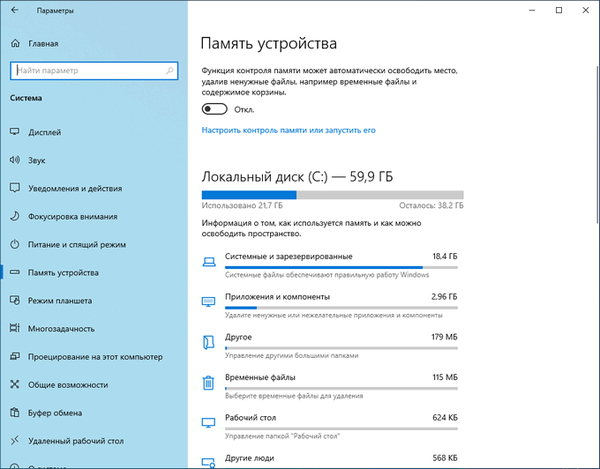
- V oknu "Sistem in rezervirano" boste videli, ali je v računalniku rezervirano shranjevanje ali to območje ni na sistemskem disku.

Poskrbeli smo, da ima ta računalnik rezervirano območje, zdaj pa poglejmo, kako lahko na različne načine onemogočimo to funkcijo operacijskega sistema.
Kako onemogočiti rezervirano shranjevanje v sistemu Windows 10 v registru
Rezervirano območje na disku računalnika lahko onemogočite tako, da spremenite sistemski register. Za to moramo zagnati urejevalnik registra Windows.
- Pritisnite tipke "Win" + "R".
- V pogovornem oknu Zaženi vnesite ukaz: "regedit" (brez narekovajev), kliknite gumb "V redu".
- V oknu "Urejevalnik registra" pojdite po poti:
HKEY_LOCAL_MACHINE \ SOFTWARE \ Microsoft \ Windows \ CurrentVersion \ ReserveManager
- Poiščite parameter "ShippedWithReserve" in ga z desno miškino tipko kliknite.
- V kontekstnem meniju izberite "Spremeni ...".
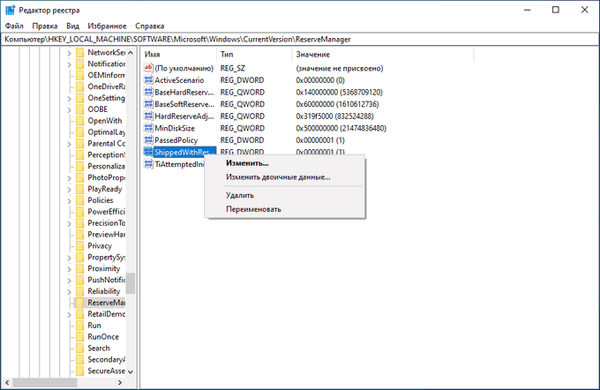
- V oknu "Spremeni parameter DWORD (32 bitov)" v polje "Vrednost:" namesto "1" vstavite parameter "0" in nato kliknite gumb "V redu".

- Zaprite okno urejevalnika registra in znova zaženite računalnik.
Kako v ukazni vrstici izbrisati rezervirano shrambo v sistemu Windows 10
Podobno operacijo lahko izvedemo z ukazno vrstico sistema Windows z izvajanjem ustreznega ukaza.
- Zaženite ukazno vrstico kot skrbnik.
- V oknu tolmača ukazne vrstice vnesite ukaz in pritisnite tipko "Enter":
reg dodaj HKEY_LOCAL_MACHINE \ SOFTWARE \ Microsoft \ Windows \ CurrentVersion \ ReserveManager / v ShippedWithReserve / t REG_DWORD / d 0 / f
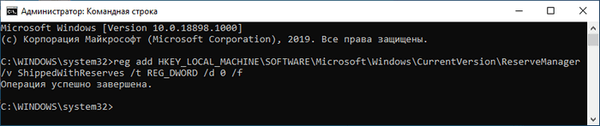
- Znova zaženite računalnik.
Rezervirano shranjevanje bo v operacijskem sistemu onemogočeno..
Morda vas zanima tudi:- Kako izbrisati začasne datoteke v operacijskem sistemu Windows 10
- Čiščenje mape WinSxS: pravilno očistite na različne načine
Kako omogočiti rezervirano shranjevanje v sistemu Windows 10
Če se bodo načrti spremenili in v PC-ju je bilo treba spet vklopiti rezervirano shrambo, se bomo morali spet zateči po pomoč urednika registra.
Sledite tem korakom:
- Zaženite urejevalnik registra.
- Sledite naslednji poti:
HKEY_LOCAL_MACHINE \ SOFTWARE \ Microsoft \ Windows \ CurrentVersion \ ReserveManager
- Dvokliknite parameter "ShippedWithReserve".
- V oknu "Spremeni parameter DWORD (32 bitov)" spremenite vrednost parametra iz "0" v "1".

- Kliknite na gumb V redu.
Zapustite urejevalnik registra in znova zaženite računalnik.
Zaključki članka
Operacijski sistem Windows 10 si na trdem disku računalnika rezervira prostor za sprejem in namestitev posodobitev sistema, ne glede na razpoložljivost prostora na disku. Na disku je ustvarjen rezerviran prostor za shranjevanje 7 GB. Če na disku ni dovolj prostega prostora za normalno delovanje računalnika, lahko rezervirano shranjevanje onemogočite v sistemskem registru ali uporabite ukazno vrstico.
Sorodne publikacije:- Kako odstraniti zameglitev zaslona v operacijskem sistemu Windows 10 - 3 načine
- Kako odstraniti aktivacijsko besedilo Windows - 3 načina
- Kako ponovno namestiti Windows 10 brez izgube podatkov
- Kako v sistemu Windows povečati ali zmanjšati velikost pogona "C"
- Kako preiti z 32-bitne na 64-bitno različico sistema Windows











